Bonne nouvelle pour les adeptes du chiffrement ! Mailo vous permet de signer, chiffrer et déchiffrer vos messages avec PGP, en toute simplicité.
Au fait, qu’est-ce que PGP ?
PGP (ou plus exactement OpenPGP) est le format de cryptographie le plus répandu. Il permet 2 choses : chiffrer vos messages, c’est-à-dire les coder pour les protéger des regards indiscrets, et les signer, c’est-à-dire prouver que vous en êtes bien l’expéditeur et que le contenu n’a subi aucune modification.
PGP est ce qu’on appelle un système à clés asymétriques. Pour l’utiliser, vous devez associer à votre adresse e-mail une paire de clés.
- Une clé privée, que vous gardez jalousement secrète, et qui vous sert à chiffrer ou signer vos messages.
- Une clé publique, que vous diffusez à vos contacts, et qui leur permet de vous authentifier ou de déchiffrer les messages que vous avez protégés.
Ces 2 clés sont étroitement liées : un message chiffré avec une clé publique ne peut être déchiffré que par la clé privée correspondante. Et un message chiffré avec une clé privée ne peut être déchiffré que par la clé publique associée.
Concrètement, une clé se présente sous forme d’un fichier numérique, comportant une suite de quelques centaines de caractères.
Tout mettre en place pour utiliser PGP sur Mailo
Pour vous permettre d’utiliser PGP en toute facilité, Mailo stocke votre paire de clés (clé privée + clé publique) et les clés publiques de vos correspondants. Vous devez donc vous assurer que toutes les clés sont bien présentes sur votre compte.
1. Générez (ou importez) vos paires de clés
Si vous n’avez pas encore de clés, Mailo permet de générer en un clic votre propre paire de clés, privée et publique. Rendez-vous pour cela dans les 
Vous avez la possibilité de protéger votre clé privée par une phrase secrète (l’équivalent d’un mot de passe). Si vous en définissez une, il vous faudra taper cette phrase secrète à chaque fois que vous utiliserez votre clé.
Notez que la génération d’une paire de clés PGP peut prendre plusieurs minutes.
Si vous avez déjà créé votre paire de clés PGP sur un autre site ou avec un logiciel, cliquez sur le bouton Importer des clés et sélectionnez sur votre ordinateur les fichiers au format ASC.
2. Importez les clés publiques de vos correspondants
Pour pouvoir déchiffrer ou authentifier les messages d’un correspondant, vous devez obligatoirement disposer de sa clé publique. Demandez-lui donc de vous l’envoyer (avant tout premier échange PGP, forcément) et ajoutez-la à votre trousseau.
Vous avez pour cela 2 méthodes à votre disposition :
- Depuis la page Chiffrement PGP des options, cliquez sur le bouton Importer des clés et sélectionnez les fichiers au format ASC sur votre ordinateur.
- Si un correspondant vous envoie sa clé PGP en pièce jointe, ajoutez directement la clé à votre liste en cliquant sur le bouton Ajouter la clé PGP à votre trousseau associé au fichier joint :
3. Envoyez votre clé publique à vos correspondants
N’oubliez pas d’ailleurs, une fois vos clés générées, d’envoyer votre clé publique à vos correspondants pour qu’ils puissent utiliser le chiffrement avec vous.
Vous pouvez pour cela, dans la fenêtre de rédaction d’un message, cliquer sur l’icône en forme de trombone dans l’entête et sélectionner la commande Attacher votre clé PGP publique.
Utiliser PGP au quotidien sur Mailo
Envoyer un message signé ou chiffré
Une fois que toutes les clés sont bien déclarées, vous pouvez afficher l’option PGP dans la fenêtre de rédaction d’un message : cliquez sur le bouton Afficher les options et sélectionnez Chiffrement PGP.
Une liste déroulante apparaît alors en dessous du champ Objet. Pour chiffrer ou signer votre message, sélectionnez le choix Oui.
Au moment de l’envoi, Mailo vous demandera si vous désirez chiffrer votre message ou tout simplement le signer. S’il vous manque des éléments pour le faire, il vous le sera précisé
Recevoir un message chiffré ou signé
A la réception de messages chiffrés, Mailo identifie les messages chiffrés que vous recevez par une petite enveloppe verte située dans l’entête du message et les décode automatiquement. Que ce soit sur le webmail ou via l’app mobile. Simple comme bonjour.
Pour aller plus loin, consultez la documentation de Mailo.
Au fait, comment les destinataires sur d’autres messageries pourront-ils déchiffrer mes messages PGP ?
Pour pouvoir lire vos messages sur leur webmail, vos destinataires devront la plupart du temps installer dans leur navigateur l’extension Mailveloppe. S’ils utilisent Thunderbird, ils peuvent installer l’extension Enigmail. Avec Outlook, ils peuvent installer Gpg4win. Il faudra bien entendu qu’ils aient enregistré votre clé PGP publique pour déchiffrer vos messages.
N’hésitez pas à poser vos questions dans les commentaires ci-dessous !
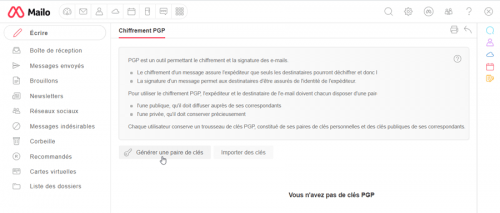
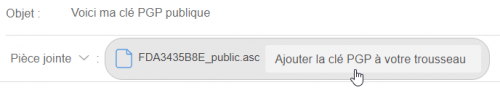
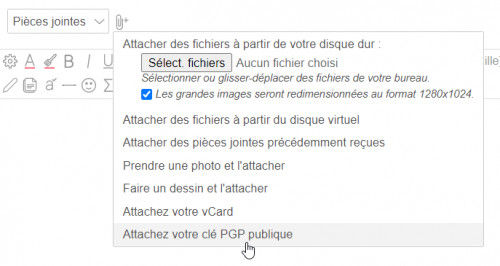
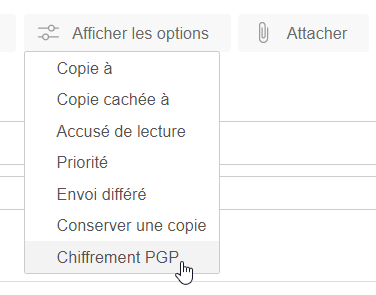
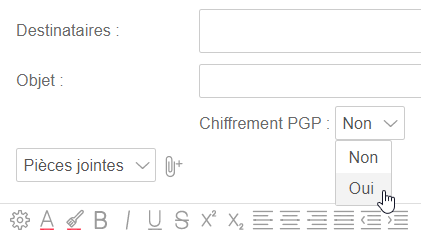
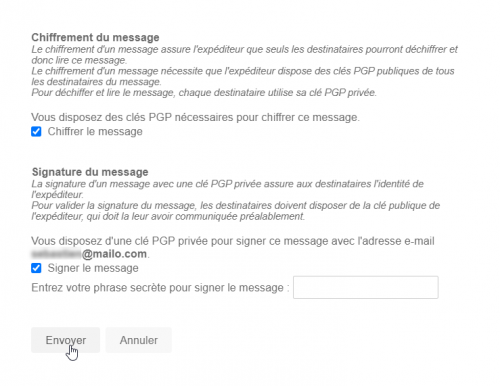
Quelles sont les avancées de mailo en terme de chiffrement ?
Car PGP/GPG est peut-être le protocole le plus utilisé aujourd’hui car indépendant d’une autorité de certification mais il n’est ni le plus implémenté dans les applications mails (web/smartphone/desktop) ni le plus simple à utiliser pour les non-initiés. De plus, c’est le « plus » utilisé car très peu de gens chiffrent leurs messages (seuls quelques avertis et les geeks).
Merci pour votre réponse
Vous ne disposez pas de toutes les clés PGP nécessaires pour chiffrer ce message.
Il manque la clé pour le destinataire suivant:
« intel@gmail.com
Il n’est pas possible de chiffrer ce message.
Les clés privée et publique sont des fichiers que j’ai enregistrés sur mon DD, mais comment les utiliser lors de la rédaction d’un message?
Le menu « Afficher les options » propose « Chiffrement PGP »
Ensuite il suffit de sélectionner « Chiffrement PGP » sur OUI.
Apparemment il manque une manip car ça ne marche pas.
Avez-vous un message d’erreur ?